組織待辦專案,並將子工作項目對應至 Azure Boards 中的父系
Azure DevOps Services | Azure DevOps Server 2022 - Azure DevOps Server 2019
將功能或 Epic 新增至組合待辦項目之後,請對應待辦項目來組織待辦專案。 您可以快速將專案新增並分組至階層。 此外,也會在階層內向上或向下切入、重新排序和重新父系專案,以及篩選階層式檢視。
在本文章中,您將了解如何:
- 開啟產品待辦專案或組合待辦專案
- 檢視樹狀結構階層
- 使用 [對應] 窗格群組待辦專案
- 透過拖曳或 變更父 代選項重新父代專案
注意
如需詳細資訊,請參閱 待辦專案、面板和方案。 如果您在待辦專案或面板上看不到所需的工作專案,請參閱 設定待辦專案和面板 ,以根據您的喜好設定。
必要條件
當您建立專案或小組時,會自動建立待辦專案。 每個小組都能存取自己的產品、組合和短期衝刺待辦專案。
| 必要條件 | 描述 |
|---|---|
| Project 管理員 istrator 或參與者成員 | 您必須新增至專案作為參與者或專案 管理員 istrators 安全組的成員。 |
| 項目關係人存取 | 若要新增或修改工作專案,您必須獲得 項目關係人 存取權或更高許可權。 具有 公用專案項目關係人 存取權的使用者可以完整存取待辦專案和面板功能,例如具有 基本 存取權的使用者。 如需詳細資訊,請參閱專案關係人存取快速參考。 |
| 參與者成員或允許存取 | 若要檢視或修改工作專案,您必須將此 節點 中的 [檢視工作專案] 和 [編輯此節點 中的工作專案] 權限設定為 [ 允許]。 根據預設, 參與者 群組具有此許可權設定為 [允許]。 如需詳細資訊,請參閱 設定工作追蹤的許可權和存取權。 |
| 已定義的反覆專案 | 若要使用 [ 規劃 ] 窗格,您的小組系統管理員必須 定義反覆專案 (sprint) 路徑,並設定小組反覆專案。 |
| 必要條件 | 描述 |
|---|---|
| Project 管理員 istrator 或參與者成員 | 您必須新增至專案做為參與者或專案 管理員 istrators 安全組的成員。 |
| 項目關係人存取 | 若要新增或修改工作專案,您必須獲得 項目關係人 存取權或更高許可權。 |
| 參與者成員或允許存取 | 若要檢視或修改工作專案,您必須將此 節點 中的 [檢視工作專案] 和 [編輯此節點 中的工作專案] 權限設定為 [ 允許]。 根據預設, 參與者 群組具有此許可權設定為 [允許]。 如需詳細資訊,請參閱 設定工作追蹤的許可權和存取權。 |
| 已定義的反覆專案 | 若要使用 [ 規劃 ] 窗格,您的小組系統管理員必須 定義反覆專案 (sprint) 路徑,並設定小組反覆專案。 |
注意
私人專案的項目關係人 存取使用者無法拖曳項目來對應或重新父系或指派其短期衝刺。
注意
項目關係人 存取使用者無法拖曳項目來對應或重新父系,或指派其短期衝刺。
從入口網站開啟待辦專案
從網頁瀏覽器開啟您的產品待辦專案。
(1) 檢查您已選取正確的專案,[2] 選擇 [面板>待辦專案],然後 [3] 從小組選取器功能表中選取正確的小組。

若要選取另一個待辦專案,請開啟選取器,然後選擇不同的小組,或選取 [ 檢視待辦專案目錄 ] 選項。 或者,在搜尋方塊中輸入關鍵詞,以篩選專案的小組待辦項目清單。
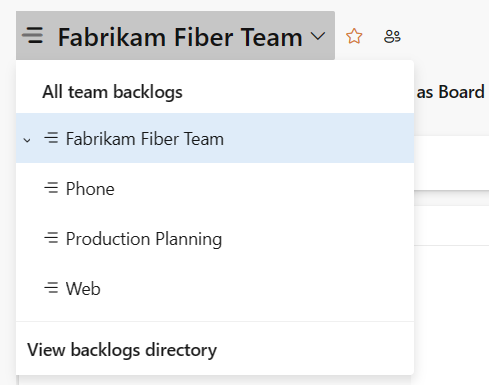
提示
 選擇星型圖示以將小組待辦項目設為我的最愛。 我的最愛成品 (
選擇星型圖示以將小組待辦項目設為我的最愛。 我的最愛成品 ( 我的最愛圖示) 會出現在小組選取器清單的頂端。
我的最愛圖示) 會出現在小組選取器清單的頂端。確認您已選取 [劇本 ](適用於 Agile)、 問題 (適用於基本)、 待辦專案 (針對 Scrum),或 [需求 ] (適用於 CMMI)作為待辦專案層級。
![[選擇產品待辦專案層級]、[待辦專案]、[故事] 或 [需求] 的螢幕快照。](../sprints/media/assign-items-sprint/select-product-backlog-agile-s155.png?view=azure-devops)
(選擇性)若要選擇應該顯示哪些資料行,以及依何種順序顯示,請選擇
 動作圖示,然後選取 [ 數據行] 選項。 如需詳細資訊,請參閱 變更數據行選項。
動作圖示,然後選取 [ 數據行] 選項。 如需詳細資訊,請參閱 變更數據行選項。![[開啟數據行選項] 的螢幕快照。](../sprints/media/assign-items-sprint/open-column-options-s155.png?view=azure-devops)
(1) 檢查您已選取正確的專案,[2] 選擇 [面板>待辦專案],然後 [3] 從小組選取器功能表中選取正確的小組。
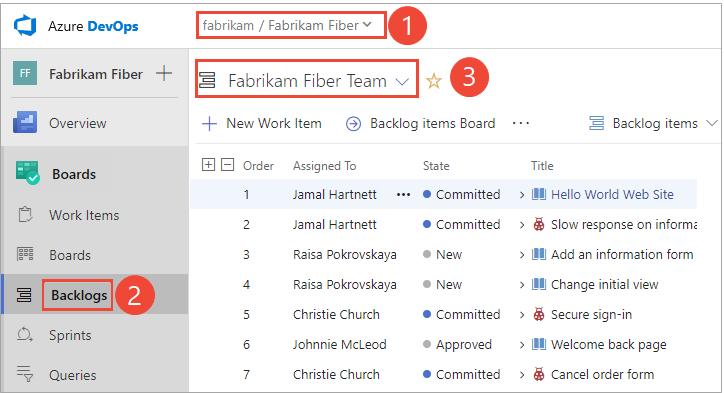
若要選擇另一個小組,請開啟選取器並選取不同的小組,或選擇 [
 流覽所有待辦專案 ] 選項。 或者,您可以在搜尋方塊中輸入關鍵詞,以篩選專案的小組待辦項目清單。
流覽所有待辦專案 ] 選項。 或者,您可以在搜尋方塊中輸入關鍵詞,以篩選專案的小組待辦項目清單。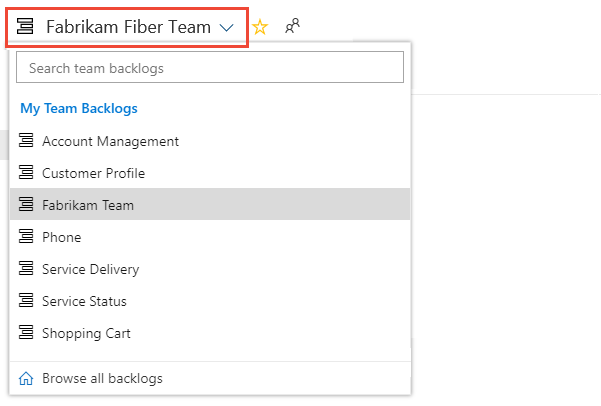
提示
 選擇星型圖示以將小組待辦項目設為我的最愛。 我的最愛成品 (
選擇星型圖示以將小組待辦項目設為我的最愛。 我的最愛成品 ( 我的最愛圖示) 會出現在小組選取器清單的頂端。
我的最愛圖示) 會出現在小組選取器清單的頂端。確認您已選取 待辦專案 專案(適用於 Scrum)、 故事 (適用於 Agile),或 需求 (適用於 CMMI)作為待辦專案層級。

(選擇性)若要選擇應該顯示哪些資料行,以及依何種順序顯示,請選擇
 動作圖示,然後選取 [ 數據行] 選項。 如需詳細資訊,請參閱 變更數據行選項。
動作圖示,然後選取 [ 數據行] 選項。 如需詳細資訊,請參閱 變更數據行選項。
注意
您從入口網站看到的影像可能會與您在本文中看到的影像不同。 這些差異是由於對 Web 應用程式所做的更新、您或系統管理員已啟用的選項,以及建立專案時選擇的程式—Agile、Basic、Scrum 或 CMMI。 基本程序適用於 Azure DevOps Server 2019 Update 1 和更新版本。
顯示父工作並展開樹狀結構階層
您可以使用 [檢視選項] 選單,設定各種選項來檢視待辦專案。 若要瞭解要根據您想要完成的工作設定哪些選項,請參閱 設定待辦項目檢視。
若要檢視父系或樹狀結構階層,請選擇
 檢視選項圖示,並將 [父系] 滑至 [開啟]。
檢視選項圖示,並將 [父系] 滑至 [開啟]。![[面板]、[待辦專案]、[開啟檢視] 選項的螢幕快照,然後選擇 [上層]、[雲端版本]。](media/organize-backlog/show-parents-scrum-cloud.png?view=azure-devops)
階層式檢視隨即顯示。 從這個檢視中,您可以將子專案拖曳至新的父代,以重新父代專案。
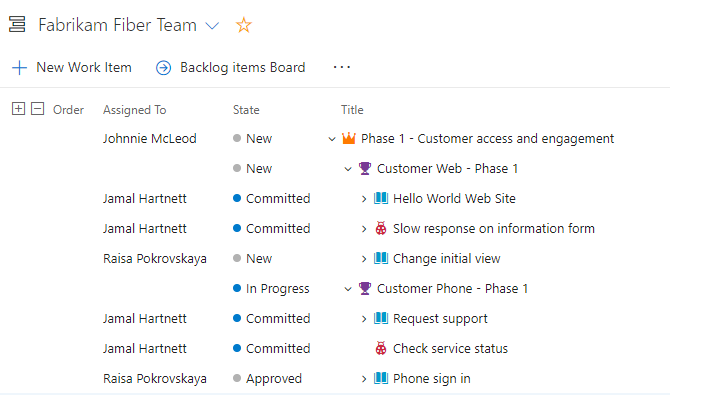
使用展開
 和
和 折迭圖示來展開或折疊階層的一個層級。
折迭圖示來展開或折疊階層的一個層級。
您可以使用 [檢視選項] 選單,設定各種選項來檢視待辦專案。 若要瞭解要根據您想要完成的工作設定哪些選項,請參閱 設定待辦項目檢視。
若要檢視父系或樹狀結構階層,請選擇
 [檢視選項],並將 [父系] 投影片滑至 [開啟]。
[檢視選項],並將 [父系] 投影片滑至 [開啟]。![面板、待辦專案、開啟檢視選項並選擇 [上層] 的螢幕快照。](media/organize-backlog/show-parents-agile.png?view=azure-devops)
階層式檢視隨即顯示。 從這個檢視中,您可以將子專案拖曳至新的父代,以重新父代專案。
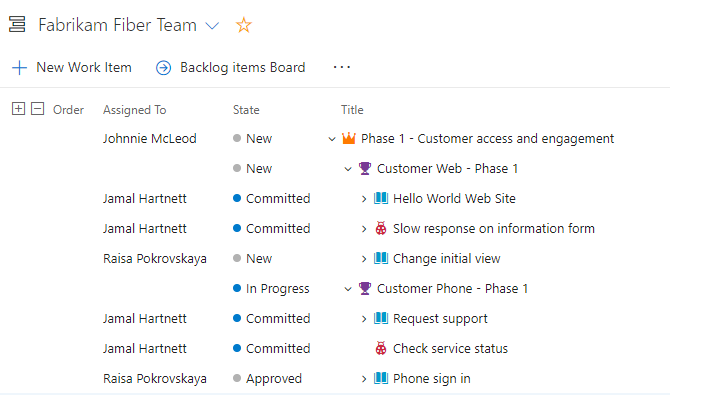
使用展開
 和
和 折迭圖示來展開或折疊階層的一個層級。
折迭圖示來展開或折疊階層的一個層級。
將項目對應到特徵或 Epic 底下分組
如果您已經建立待辦專案,而且現在想要加以組織,您可以將子項目對應至父代,以最輕鬆的方式執行此作業。
選擇 [
 檢視選項],然後選取 [對應]。
檢視選項],然後選取 [對應]。![[檢視選項]、[已啟用對應]、[雲端版本] 的螢幕快照。](media/organize-backlog/turn-mapping-on-scrum-cloud.png?view=azure-devops)
[對應] 窗格會立即顯示。
尋找可能出現在父代待辦專案集結尾的未父代待辦專案。 父系必須在檢視選項中開啟。
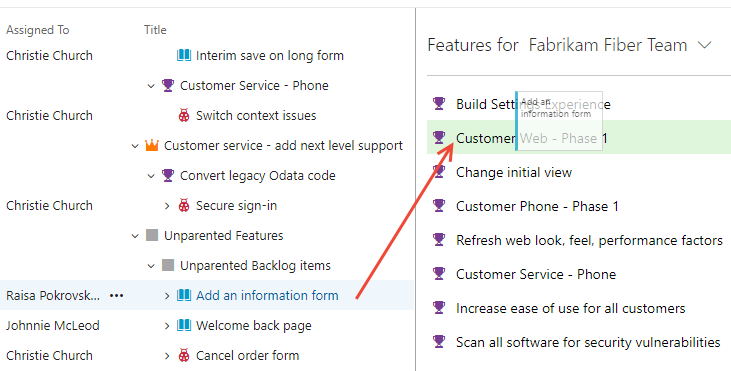
若要將功能對應至 Epic,請從待辦項目選取器中選取 [功能 待辦專案]。 [Epics 對應] 窗格會自動顯示。
選擇 [
 檢視選項],然後選取 [對應]。
檢視選項],然後選取 [對應]。![[檢視選項]、[已啟用對應] 的螢幕快照。](media/organize-backlog/turn-mapping-on-agile.png?view=azure-devops)
[對應] 窗格會立即顯示。
尋找可能出現在父代待辦專案集結尾的未父代待辦專案。 父系必須在檢視選項中開啟。
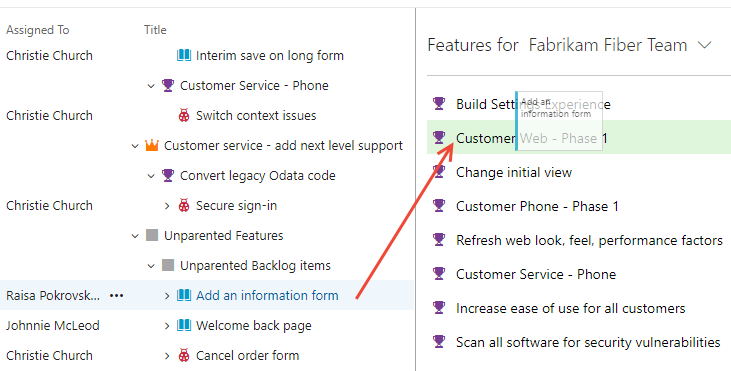
若要將功能對應至 Epic,請從待辦項目選取器中選取 [功能 待辦專案]。 [Epics 對應] 窗格會自動顯示。
您可以使用與從查詢結果多重選取專案相同的方式,多重選取待辦專案和短期衝刺待辦專案。
將特徵對應至 Epic 的程式相同。 從 [功能待辦專案] 中,將功能拖曳至對應窗格底下所列的 Epic。
變更父工作和重新排序專案
當您需要變更順序或群組時,請將專案拖曳至其新位置。
您可以使用對應窗格重新父代專案,或將其拖曳至階層中以變更其父代。

您只能在其他功能下重新父系待辦專案,以及其他 Epic 下的功能。
此外,若要變更群組內專案的優先順序,請在其階層群組中向上或向下拖曳專案。 從組合待辦專案重新排序的運作方式與將 專案移至產品待辦專案優先順序時相同。
重新排序其他小組所擁有的待辦專案限制
如果您發現無法重新排序待辦專案,請檢查資訊圖示是否 ![]() 出現在第一個數據行中,如下圖所示。
出現在第一個數據行中,如下圖所示。

您可以重新排列其他小組所擁有的專案,但無法重新排序其他小組所擁有的專案。 如需詳細資訊,請參閱 待辦專案、組合和敏捷式專案管理、使用待辦專案的多小組擁有權。
變更多個待辦專案父項
您可以從產品或組合待辦專案,多重選取數個工作專案,然後選擇 [ 變更父項... ],將專案連結至父工作專案。
![數個待辦專案雲端版本的 [變更父功能表] 選項螢幕快照](media/organize-backlog/multi-reparent-cloud.png?view=azure-devops)
![數個待辦專案之 [變更父功能表] 選項的螢幕快照。](media/organize-backlog/multi-reparent.png?view=azure-devops)
新增組合待辦專案和面板
若要新增組合待辦專案或面板,請自定義您的程式、新增工作專案類型,然後設定待辦專案和面板。 您也可以新增或修改為工作項目類型 (WIT) 定義的欄位,或新增自訂 WIT。 如需詳細資訊,請參閱自定義繼承程式和自定義待辦專案或面板(繼承程式)。
若要新增組合待辦專案或面板,請自定義繼承的程式或修改 XML 定義檔。 您也可以新增或修改為工作項目類型 (WIT) 定義的欄位,或新增自訂 WIT。 如需詳細資訊,請參閱下列文章,以用來更新專案的程式模型為基礎:
繼承程式模型:
內部部署 XML 行程模型:
顯示匯總進度計數或總計
產品和組合待辦專案支持匯總數據行。 您可以新增一或多個匯總數據行來顯示進度列、子系工作專案的計數,或選取數值字段的總計。 您的設定會針對您自定義的每個頁面保存,而且僅適用於您的檢視。
- 進度列 表示階層中已關閉或完成之子代專案的百分比。
- 計數會顯示子代項目的總數。
- 總計會提供數值欄位的總和,例如 [工時]、[劇本點]、[已完成工時] 或 [子代專案的剩餘工時]。
下列範例顯示組合待辦項目的進度列。
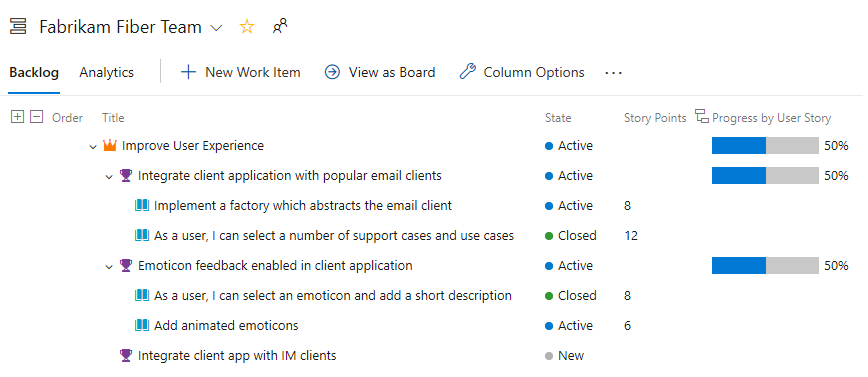
相關文章
意見反應
即將登場:在 2024 年,我們將逐步淘汰 GitHub 問題作為內容的意見反應機制,並將它取代為新的意見反應系統。 如需詳細資訊,請參閱:https://aka.ms/ContentUserFeedback。
提交並檢視相關的意見反應